¿Alguna vez has subido una foto a Facebook y después de varios intentos te das cuenta de que se ha subido de lado? ¿Te preguntas por qué sucede esto? No te preocupes, en este artículo vamos a responder a todas tus dudas sobre este problema tan molesto a la hora de compartir tus recuerdos en la red social. Así que, si quieres saber por qué tus fotos se suben de lado en Facebook, sigue leyendo.
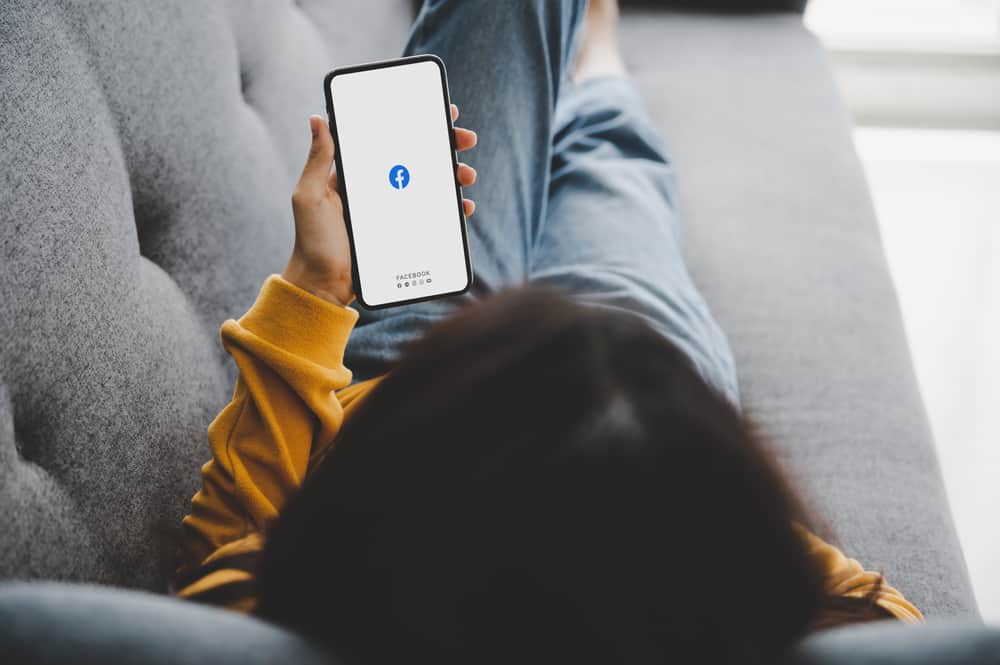
Facebook permite a sus usuarios conectarse con sus amigos, familiares y socios comerciales a través de mensajes, enlaces, videos y fotos. Esa ha sido una característica constante durante años, y los usuarios se han beneficiado de ella en todos los frentes.
Pero a veces, cuando carga una imagen en Facebook desde su dispositivo, parece estar mal orientada, principalmente de lado. Esta anomalía ha demostrado ser una preocupación preocupante para sus usuarios con quejas diarias.
Este artículo le mostrará por qué sus imágenes se cargan de lado y cómo se puede cambiar la orientación.
Razones por las que tus fotos de Facebook se suben de lado
Aquí hay tres razones por las que tus fotos de Facebook se cargan de lado.
Razón #1: Orientación de su dispositivo móvil
La forma en que se establece la orientación de su teléfono podría desempeñar un papel importante en cómo se vería su imagen cuando la carga en Facebook. Las dos orientaciones principales son Retrato y Paisaje. El retrato aparece verticalmente mientras que el paisaje aparece horizontalmente.
Es posible que haya tomado la foto horizontalmente, pero las propiedades de rotación automática configuradas en el teléfono móvil pueden anularla y hacer que la carga aparezca de lado.
Aquí le mostramos cómo resolver esto rápidamente en su teléfono:
- Ve a la «Ajustes» menú.
- Selecciona el «Mostrar» opción.
- Desactivar la rotación automática opción.
Razón #2: metadatos EXIF
Esta es extraña, ¿verdad? ¡Así es!
EXIF representa Formato de archivo de imagen intercambiable y es un estándar que especifica el formato de imágenes, sonidos y etiquetas auxiliares tomadas por cámaras digitales, incluidos los teléfonos inteligentes.
Este estándar consta de todo tipo de información sobre una fotografía, desde la fecha en que se tomó, la hora, la ubicación, el formato, etc.
Entonces, cuando carga una imagen en Facebook, puede ir junto con la información anterior, incluida la orientación de su cámara, que puede terminar mostrándose de lado.
Aquí se explica cómo resolver el problema de los metadatos EXIF
Esto es más técnico de lo que parece, pero la forma más conocida de solucionarlo es recortar la imagen antes de subirlo a Facebook.
Recorta tu foto de esta manera:
- Abre la galería de tu teléfono.
- Seleccione la imagen quieres subir a Facebook.
- Haga clic en el «Editar» opción.
- Selecciona el «Cultivo» opción.
- Cambiar el tamaño y ajustar la imagen a un buen ajuste.
- Sube la imagen para Facebook.
Razón n.º 3: la imagen se ha tomado de forma incorrecta
Las investigaciones han demostrado que tiene más posibilidades de tener una gran imagen si toma la imagen cuando su dispositivo móvil se sostiene horizontalmente. Un iPhone, Android, iPad o una cámara digital da un resultado mucho mejor cuando se toma la foto de esa manera.
Cuando una foto no se toma de esta manera, es posible que la imagen aparezca de lado o incluso al revés cuando se carga en Facebook.
Para solucionar este problema, intente tomar una foto con el modo horizontal y luego cárguela.
Al ser un problema muy común, Facebook también tiene una solución que ha brindado a sus usuarios. Puede rotar una imagen que aparece de lado para permanecer en posición vertical, tal como lo desea.
A continuación se detallan los pasos a seguir para hacer sus imágenes en posición vertical:
- Inicie sesión en su perfil de Facebook.
- Haz clic en tu foto de perfil en la esquina superior izquierda.
- Clickea en el “Fotos” pestaña.
- Seleccione la imagen quieres rotar.
- Clickea en el «Más» opción (3 puntos horizontales).
- Selecciona el «Editar» opción.
- Haga clic en «Girar a la izquierda» o «Gira a la derecha» hasta que encaje correctamente.
- Seleccionar «Edición terminada».
Solo puedes rotar una foto que hayas agregado cuando usas Facebook en una computadora. En este momento, no puedes rotar una foto en la aplicación móvil de Facebook.
Resumen
En este artículo, resumimos las razones por las que tus fotos se cargan de lado en Facebook. Es uno de los problemas más comunes en Internet, y también tratamos de resaltar soluciones.
Esperamos que esta guía lo ayude a solucionar este problema de orientación cada vez que intente cargar esa hermosa imagen en Facebook.
Preguntas frecuentes
Se realizó una encuesta y se descubrió que tanto para la aplicación móvil de Facebook como para su vista de escritorio, la orientación horizontal aparecía en la parte superior, seguida de la cuadrada y luego la vertical.
Su imagen aparece de esa manera, muy probablemente porque la tomó con su teléfono de lado o al revés.
Hoy en día, no puede rotar desde su aplicación móvil de Facebook o a través del sitio web de Facebook en su teléfono móvil. Solo puede rotarlo usando el sitio web de Facebook a través de su computadora.
Sí. Deslícese hacia abajo desde la esquina superior derecha de la pantalla para abrir el Centro de control y toque el botón de bloqueo Orientación vertical para asegurarse de que esté apagado.
Si toma una foto en su teléfono al revés y aparece al revés, toque la imagen, seleccione opciones y haga clic en Editar, seleccione la opción de rotación y ajústela hasta que quede recta.
